一、报表
1.1 报表多时区分析
- 开通多时区且BI测灰度了多时区分析能力的企业,在新建报表时,报表会默认按照创建人的个人时区回显数据。
- 用户可以切换报表的时区,切换时区后,报表会按照用户指定的时区回显数据

1.2 经典案例一
纷享销客在全球有三个分公司,分别是:北京分部、纽约分部、伦敦分部。各分公司的负责人需要查看查看并统计2022年11月的订单数量和下单金额。
第一步: 新建报表,选择【国际销售订单】对象,订单提交时间选择本月,归属部门选择纷享销客北京分部。拖入对应的字段“归属部门”、“订单ID”、“订单金额”。时区选择东八区。
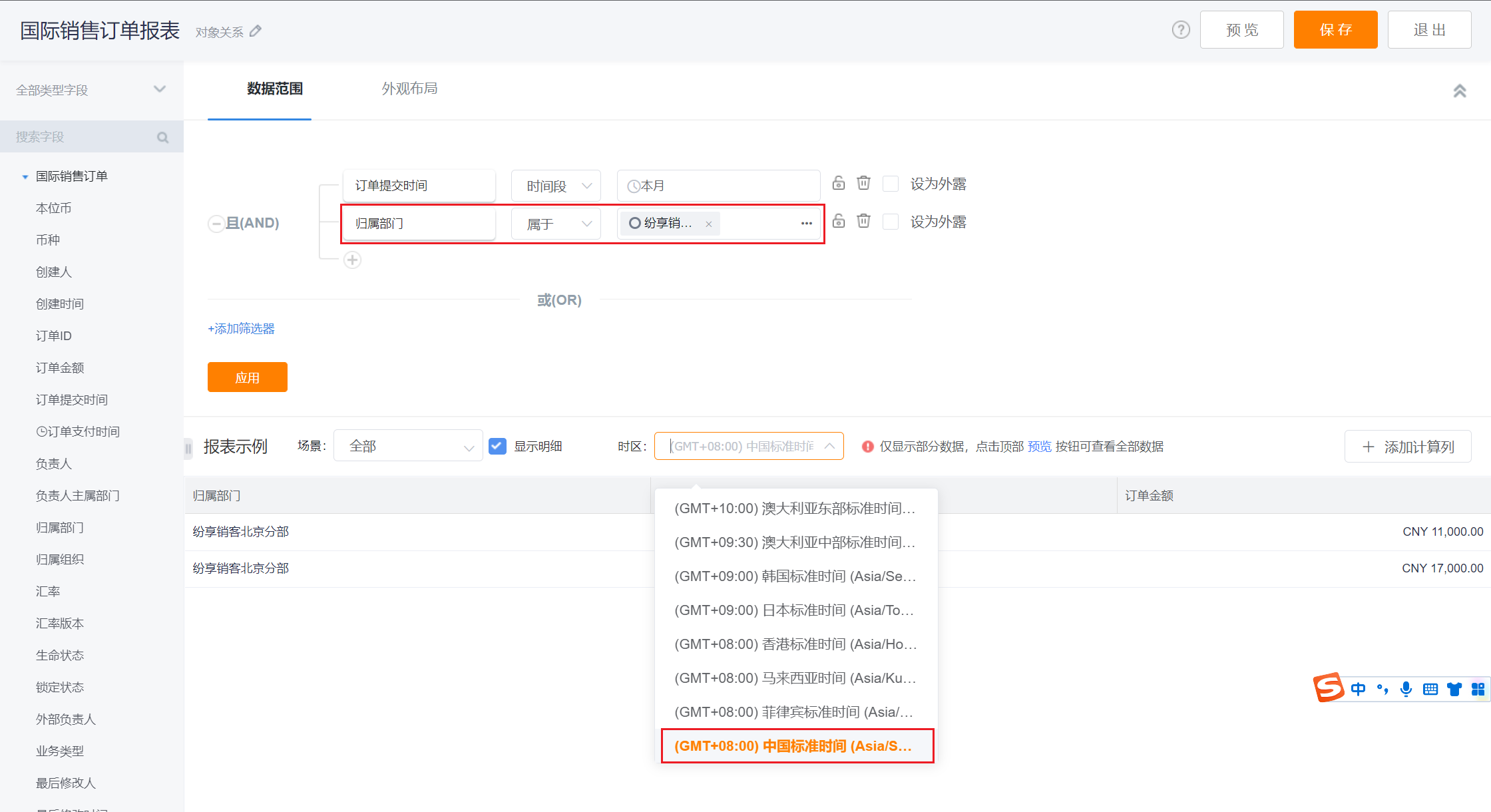
第二步: 首先对归属部门进行分组。然后对字段配置统计方式,对订单ID设置计数,对订单金额设置求和。就可以看到北京分部本月的订单数和订单金额了。
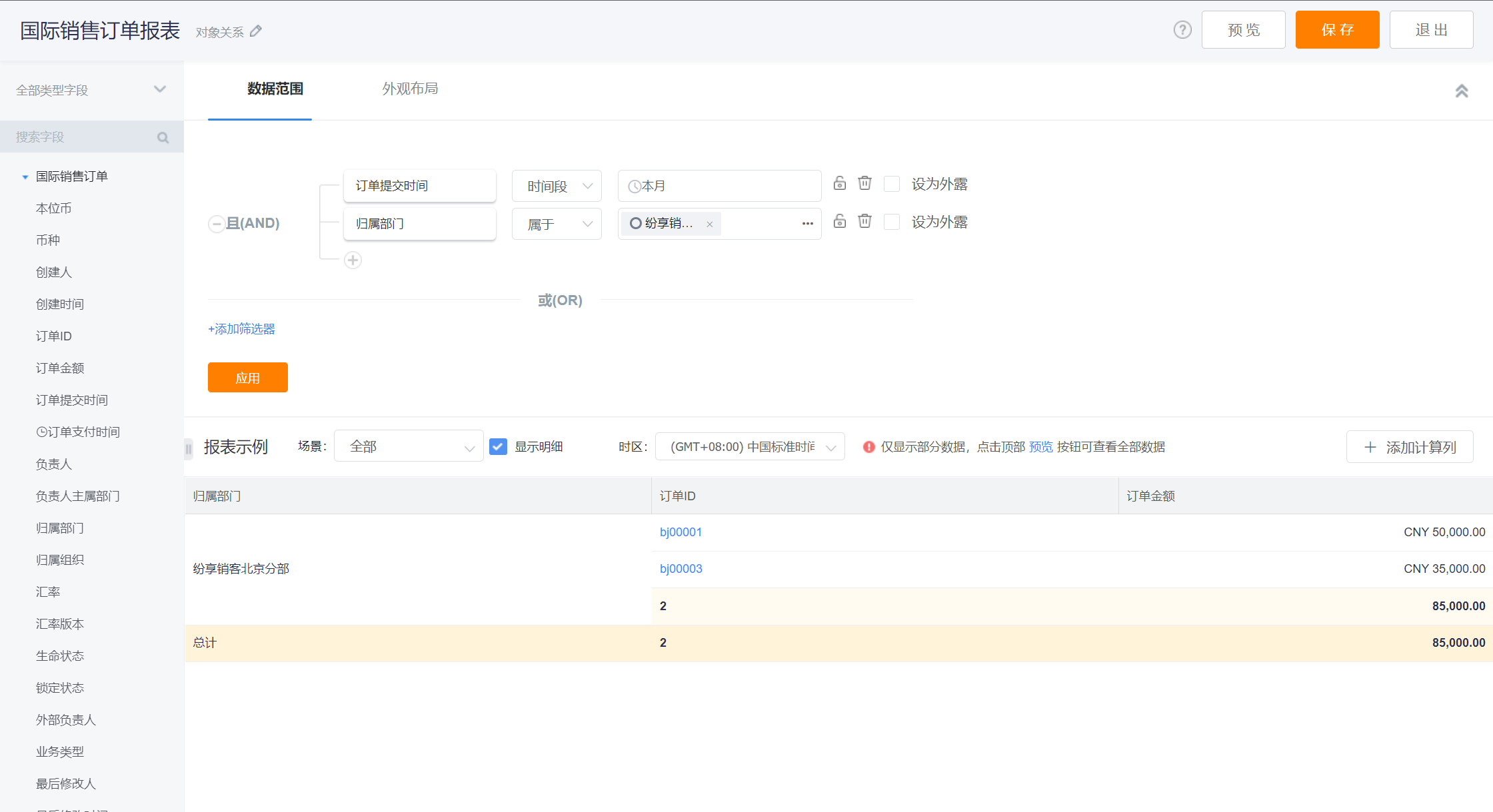
如果纽约分部的负责人想看纽约分部本月的订单数和订单金额。仅需要将数据范围处的归属部门改为:纷享销客纽约分部,时区选择纽约对应的时区西五区。伦敦分部同理。
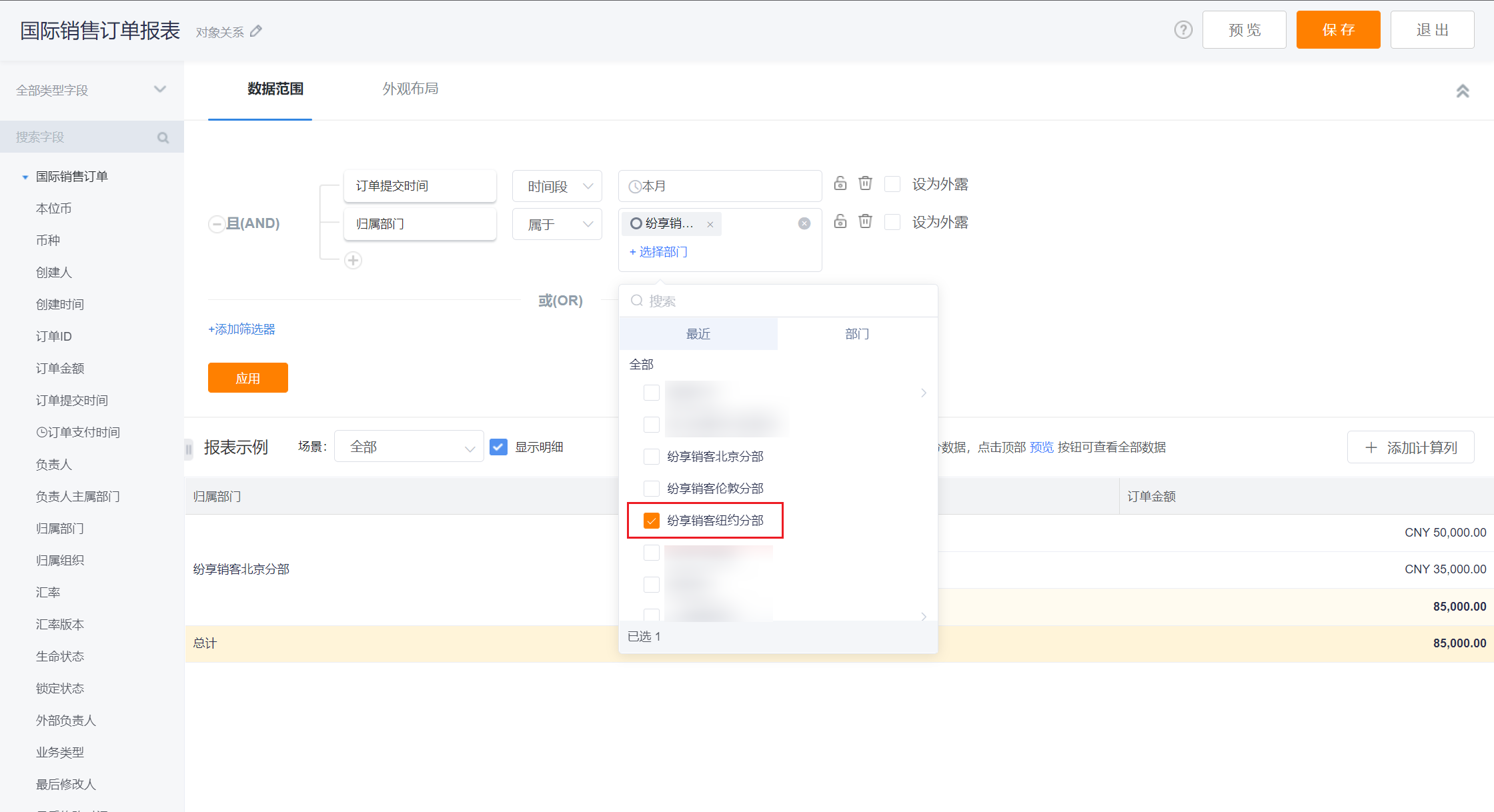
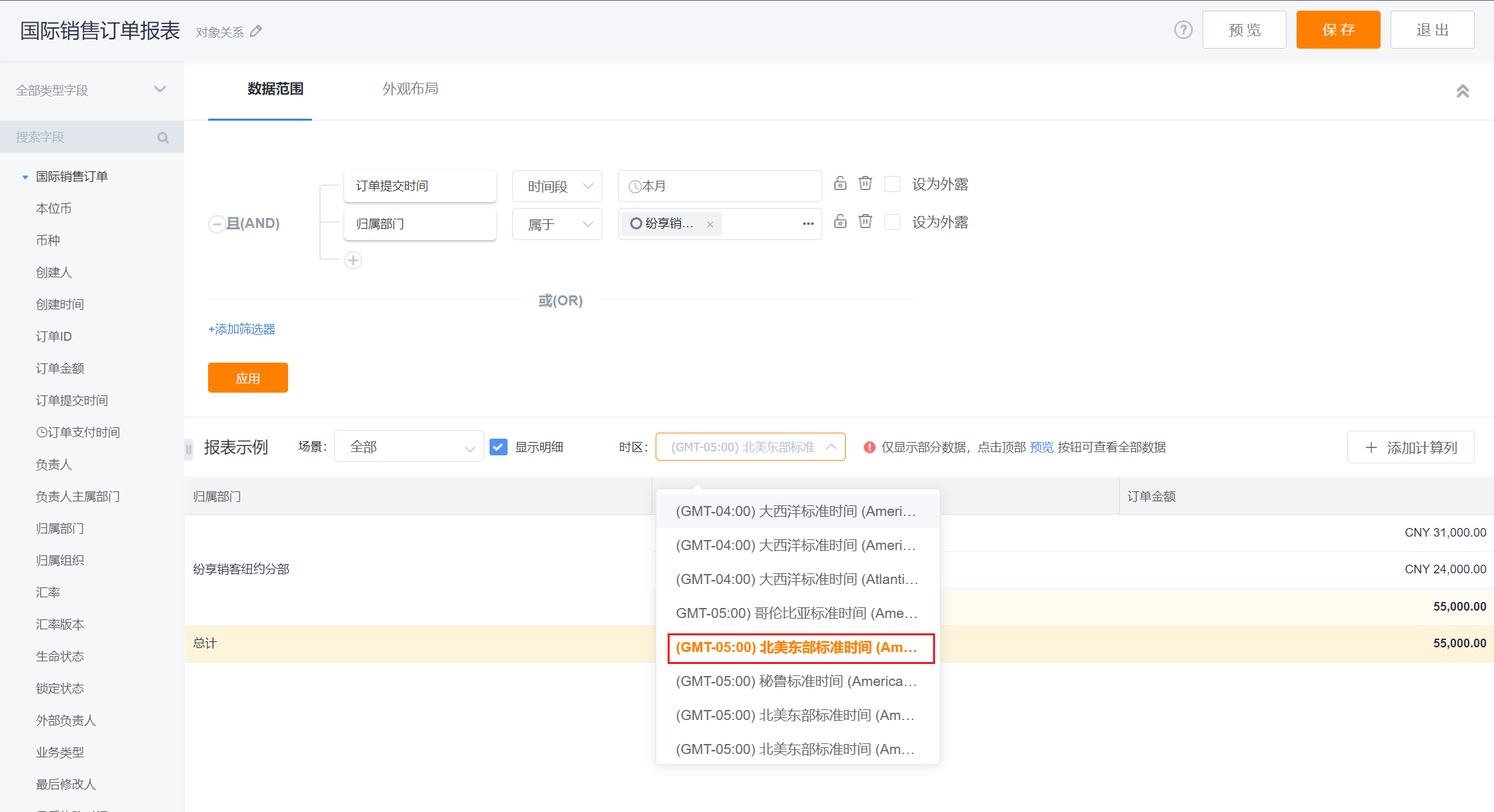
1.3 报表按业务发生时区分析
- 对于对象的字段属性设置了不走多时区的属性时,数据不跟随时区的切换而变动
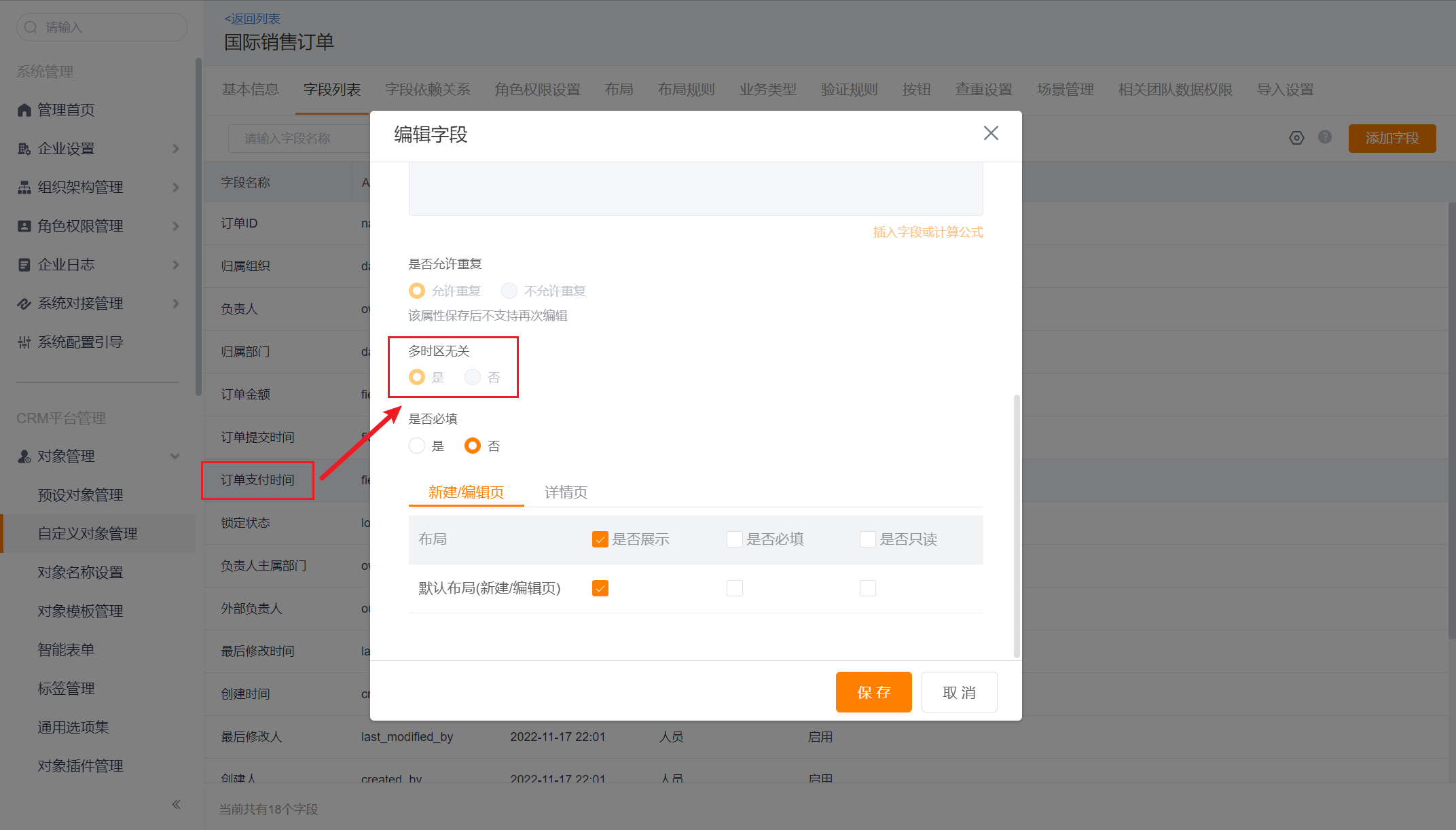
1.4 经典案例二
纷享销客在全球有三个分公司,分别是:北京分部、纽约分部、伦敦分部。公司总部设立在北京,总部负责人需要同时查看所有分公司2022年11月的订单数量和订单金额。
第一步: 首先在对象字段上需要设置订单支付时间的字段属性为不走多时区,设置后不允许修改。不走多时区的意思是此字段仅会按照业务真实发生的时区回显时间。比如:西五区记录的单支付时间是2022年11月11号15时30分,在任何时区回显都会按照西五区的记录的时间回显。系统中我们定义为【业务发生时区】。
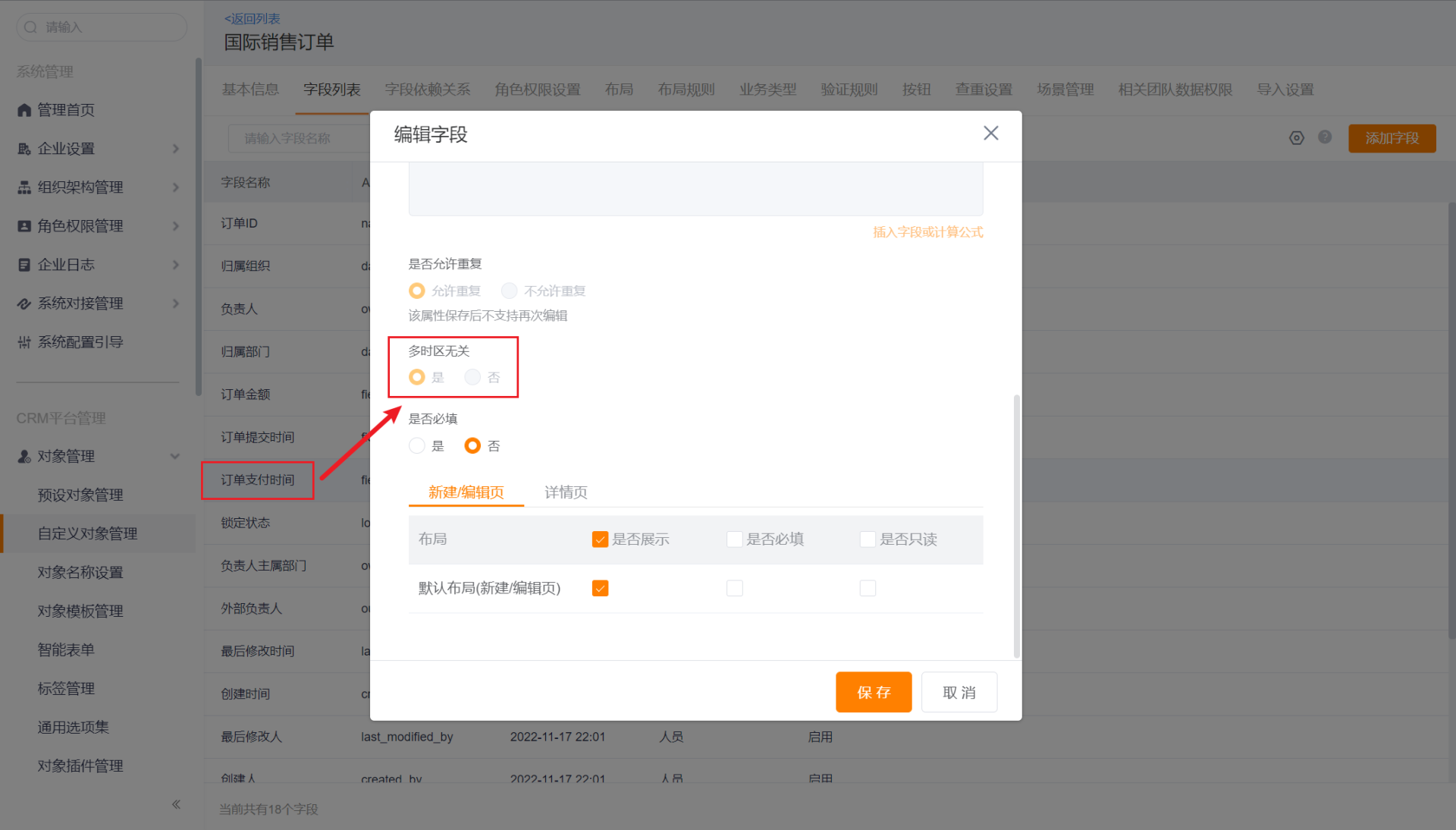
第二步: 新建报表,选择【国际销售订单】对象,订单支付时间选择本月,归属部门选择纷享销客北京分部、纷享销客纽约分部、纷享销客伦敦分部。拖入对应的字段“归属部门”、“订单ID”、“订单金额”。时区选择【业务发生时区】

第三步: 首先对归属部门进行分组。然后对字段配置统计方式,对订单ID设置计数,对订单金额设置求和。就可以看到本月的订单数和订单金额了。
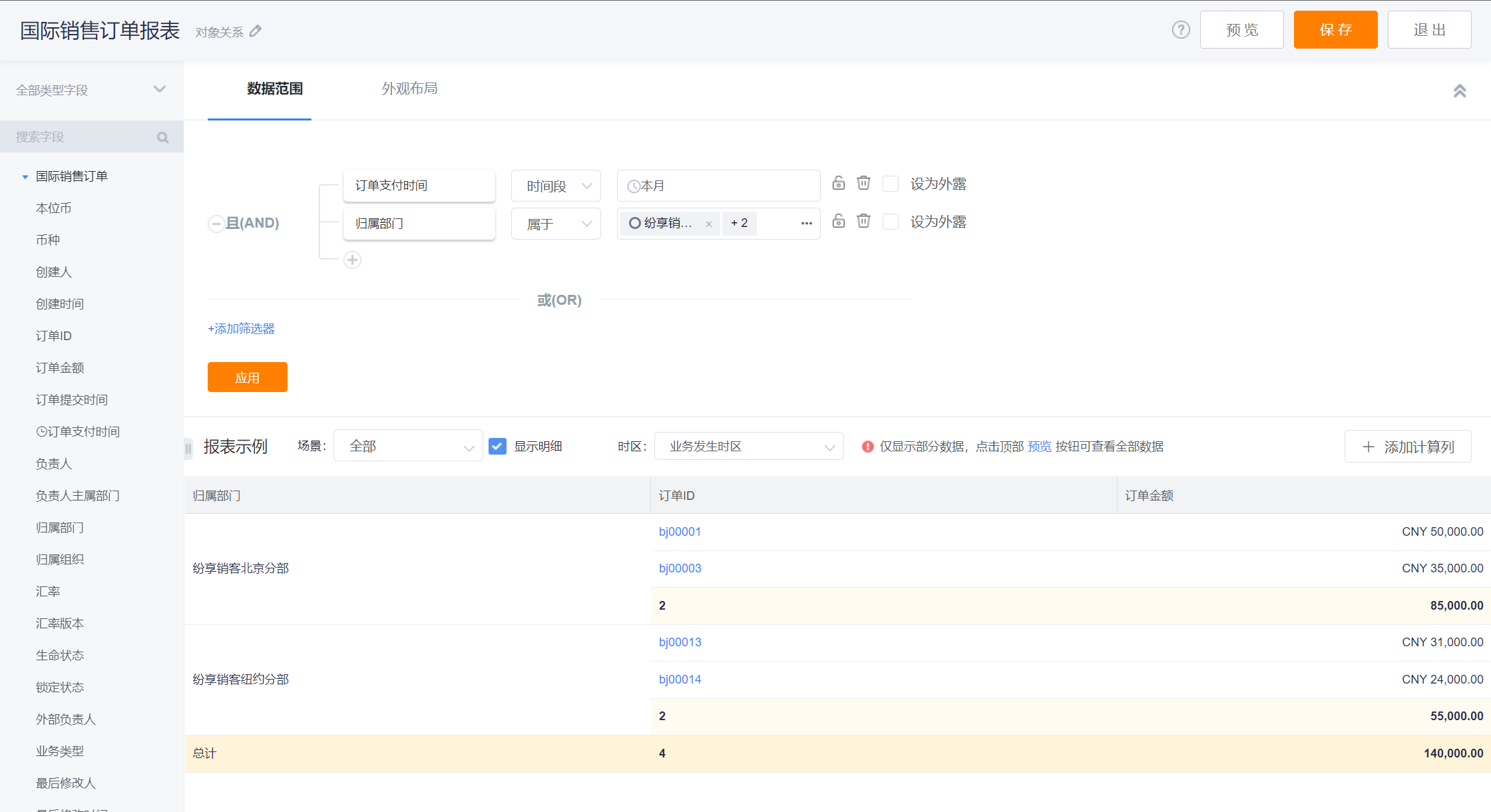
二、统计图
2.1 统计图多时区分析
- 在创建指标时,选择走多时区的日期、日期时间字段做聚合日期时,可以自定义指标的聚合时区。指标将按照自定义时区聚合回显数据。
- 在创建统计图时,统计图默认时区为登录人的个人时区,可以选择聚合时区与统计图时区相同的指标。
2.2 经典案例三
纷享销客在全球有三个分公司,分别是:北京分部、纽约分部、伦敦分部。各分公司的负责人需要查看查看并统计2022年11月的订单数量和下单金额。
第一步: 首先新建指标【北京分部订单数量】,将【国际销售订单】的【订单ID】按照【订单提交时间】按照【东八区】通过唯一计数统计。其他指标的新建同理。统计不同分公司的指标需要选择对应的时区
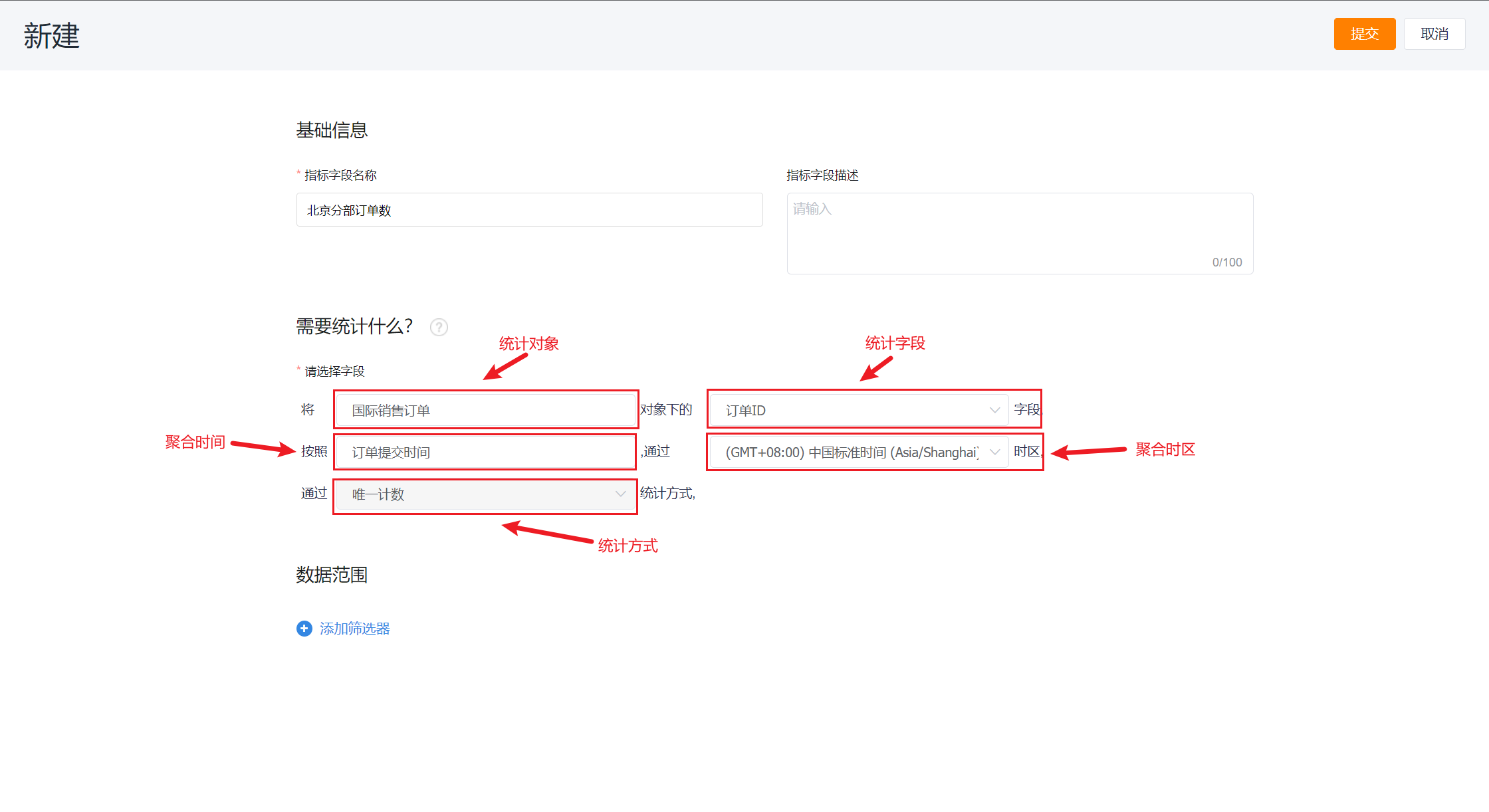
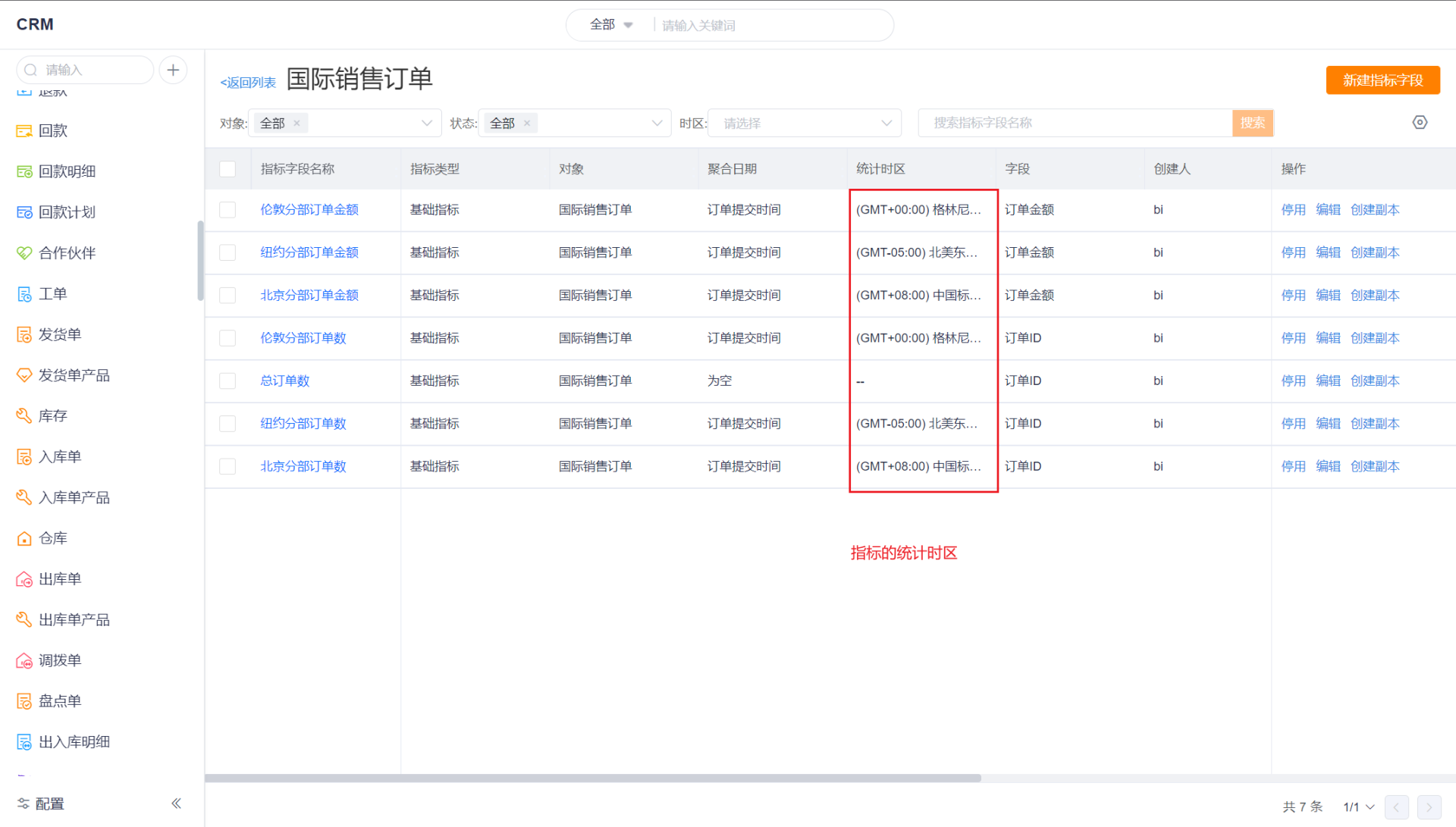
第二步: 创建统计图维度选择:归属部门、负责人,指标选择北京分部订单金额、北京分部订单数量,数据范围订单提交时间为本月,归属部门为纷享销客北京分部。时区选择东八区。值得注意的是:指标仅能看到对应时区为聚合时区的指标、聚合日期为空的指标、不走多时区的指标

如果纽约分部的负责人需要查看本公司的订单数量等指标。需要切换统计图的时区为西五区,此时统计图会清空所有的指标,指标列表中仅展示以西五区为聚合时区的指标、聚合日期为空和不走多时区的指标。添加具体的指标到统计图,配置数据范围。伦敦分部同理。

2.3 统计图按业务发生时区分析
- 在创建指标时,选择不走多时区的日期时间字段做聚合日期时,指标的时区仅能选择按业务发生时区,指标也会按照业务真是发生的时区的时间回显数据
- 统计图可以切换时区为按业务发生时区,然后选择按业务发生时区的指标分析数据
2.4 经典案例四
纷享销客在全球有三个分公司,分别是:北京分部、纽约分部、伦敦分部。公司总部设立在北京,总部负责人需要同时查看所有分公司2022年11月的订单数量和订单金额。
第一步: 首先新建指标【订单数量】,将【国际销售订单】的【订单ID】按照【订单支付时间】按照业务发生时区唯一计数。当用户选择的聚合时间字段的属性为不走多时区时,聚合时区默认是业务发生时区。字段如何设置不走多时区的属性可见经典案例一
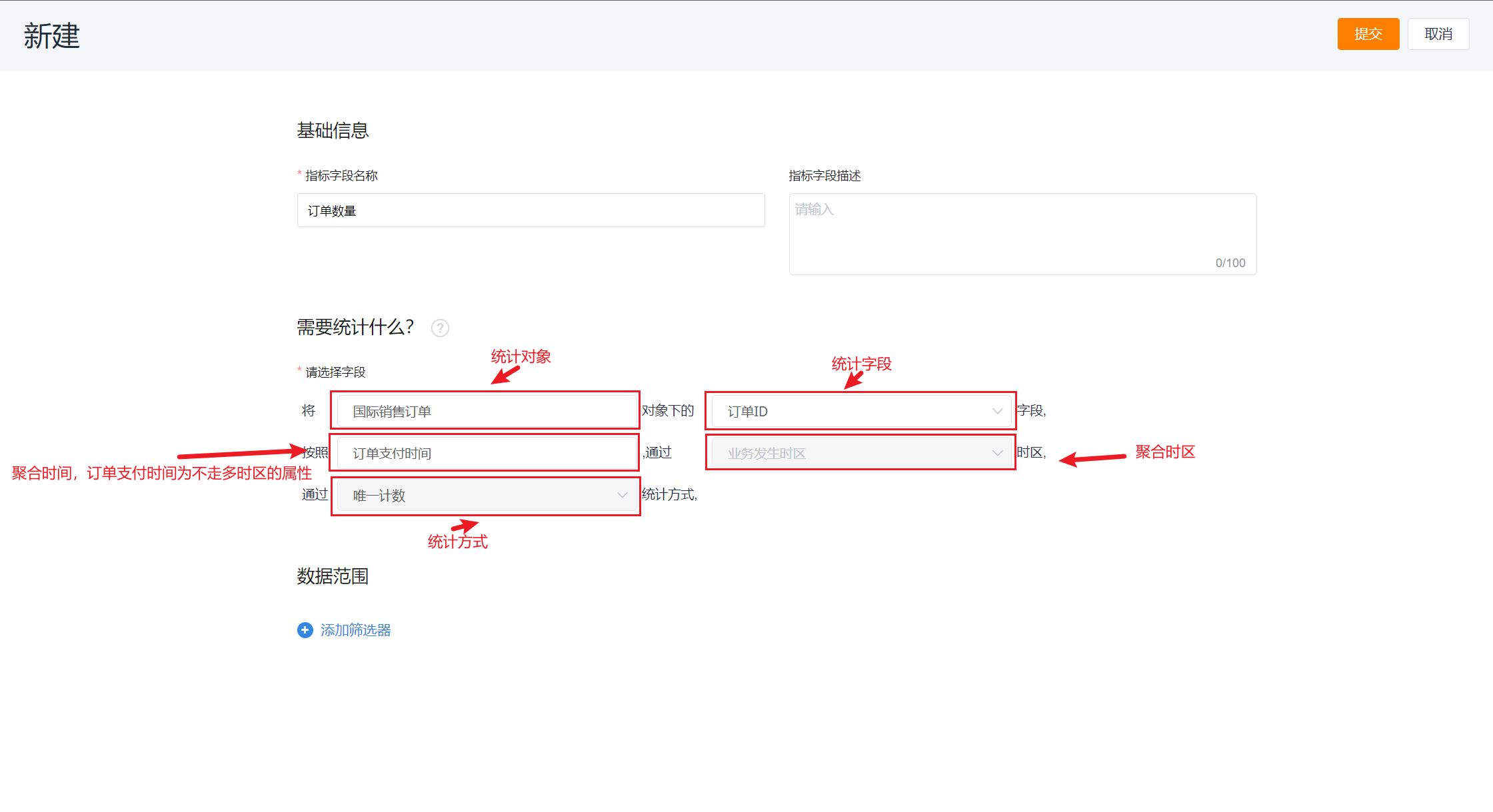
第二步: 新建统计图,时区选【业务发生时区】,此时指标列表中展示的是不走多时区的指标、聚合时区为空的指标。维度添加归属部门,指标添加订单数量、订单金额。数据范围订单支付时间为本月,归属部门纷享销客北京分部、纷享销客纽约分部、纷享销客伦敦分部。就可以查看所有分公司订单数量、订单金额了。

